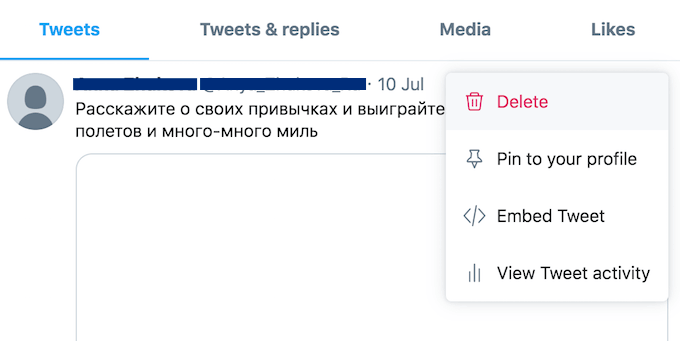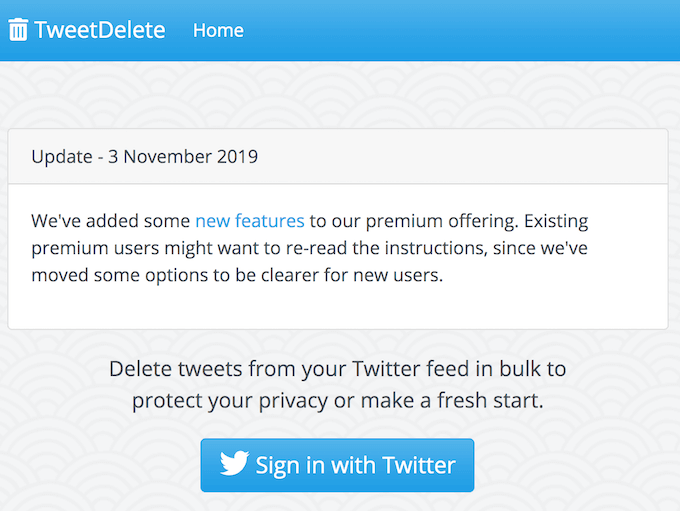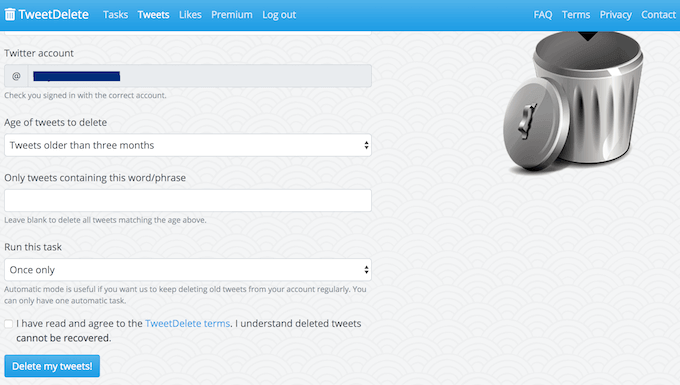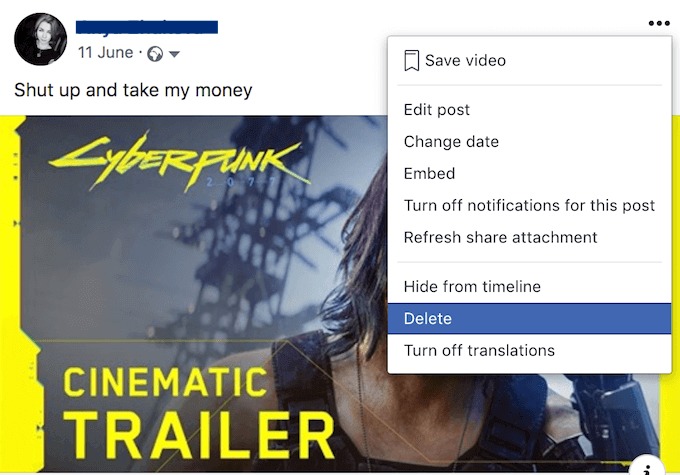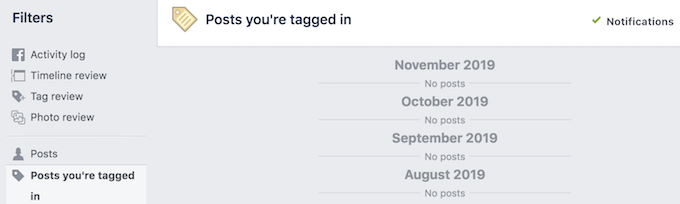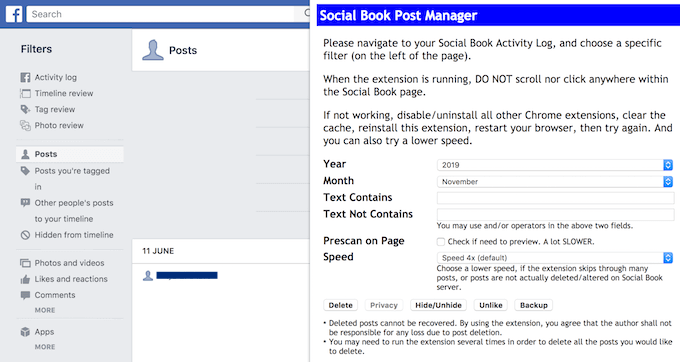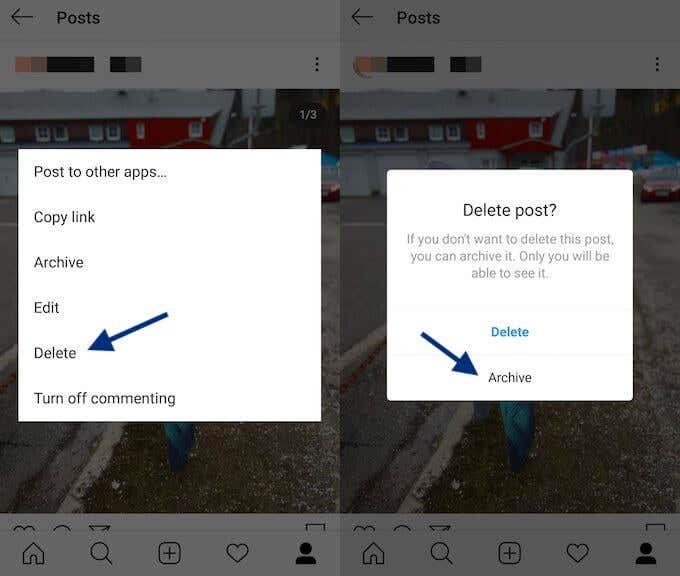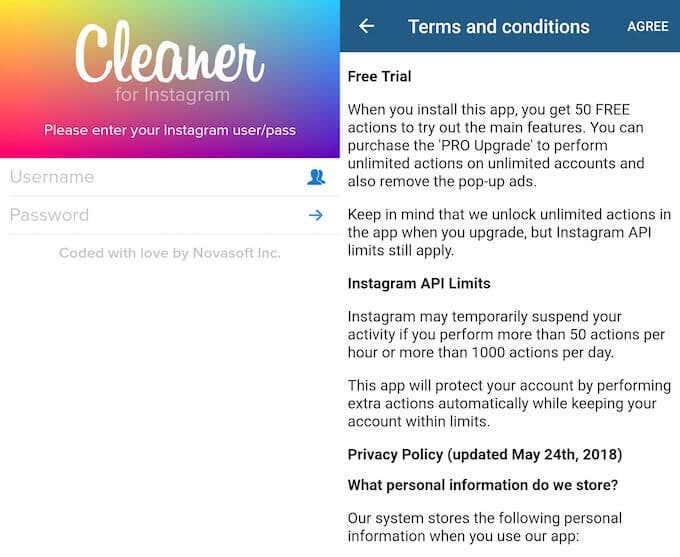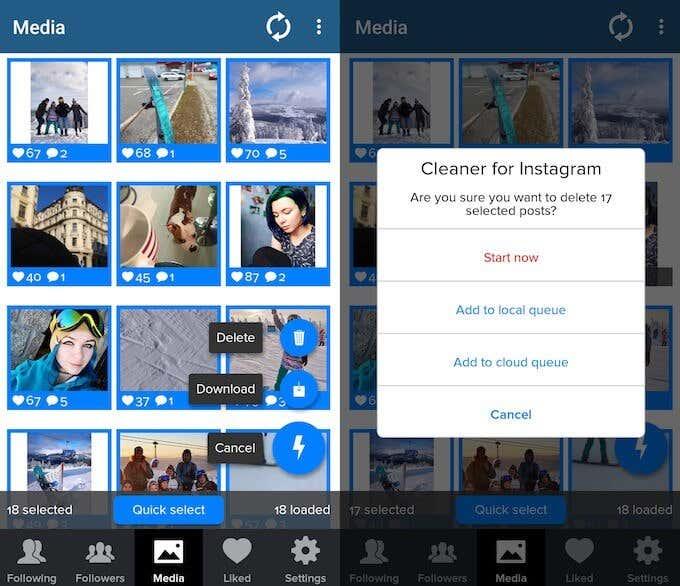As redes sociais son un fenómeno moderno interesante. Algunhas persoas úsano exclusivamente para estar conectados cos amigos, mentres que outros practicamente transmiten a súa vida en directo nas redes sociais . Non importa o tipo de persoa que sexas, algún día podes decidir limitar o que outras persoas poden aprender sobre ti en liña. Ou incluso facer unha limpeza completa das redes sociais. Aí é onde podes enfrontar certas dificultades.
Antes de entrar niso, vexamos os motivos polos que podes considerar eliminar os teus chíos, publicacións de Facebook e publicacións de Instagram.

A desintoxicación dixital (pasar un determinado período de tempo sen usar gadgets ou redes sociais en particular) é popular. Outros motivos inclúen solicitar un emprego (o teu novo xefe non necesariamente necesita ver as fotos da túa festa ou ler os teus chíos borrachos) ou comezar unha nova relación. Non queres que a túa nova parella lembre constantemente as túas antigas relacións.
Finalmente, quizais queiras facer un pouco de cambio de marca persoal eliminando fotos ou actualizacións antigas un tanto vergoñentas. Sexa cal sexan os teus motivos, aquí tes como eliminar as túas actualizacións de redes sociais dunha vez por todas.
Como eliminar chíos en masa
Como probablemente adiviñaches, Twitter tampouco ten unha función integrada para eliminar varios chíos ao mesmo tempo.
Para eliminar un chío individual, fai o seguinte:
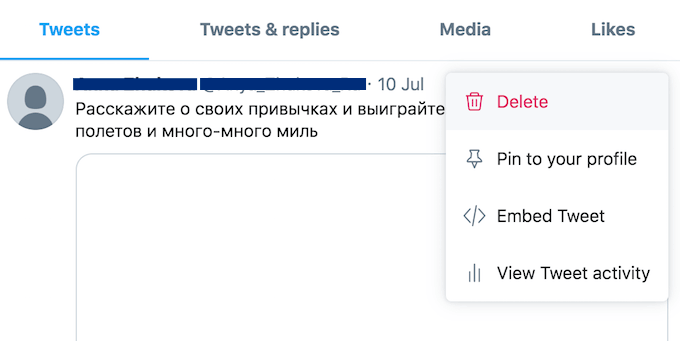
- Busca a publicación que queres eliminar na túa cronoloxía.
- Fai clic na frecha da esquina superior dereita da túa publicación.
- Escolla Eliminar chío .
Use TweetDelete para eliminar chíos en masa
Se queres eliminar os teus tweets por lotes, terás que usar unha aplicación ou unha extensión do navegador para facelo. TweetDelete é unha aplicación gratuíta que pode axudarche a eliminar chíos en masa. Funciona en calquera navegador e podes usalo no teu escritorio e no teu teléfono intelixente.
Aquí tes como eliminar os teus chíos usando TweetDelete:
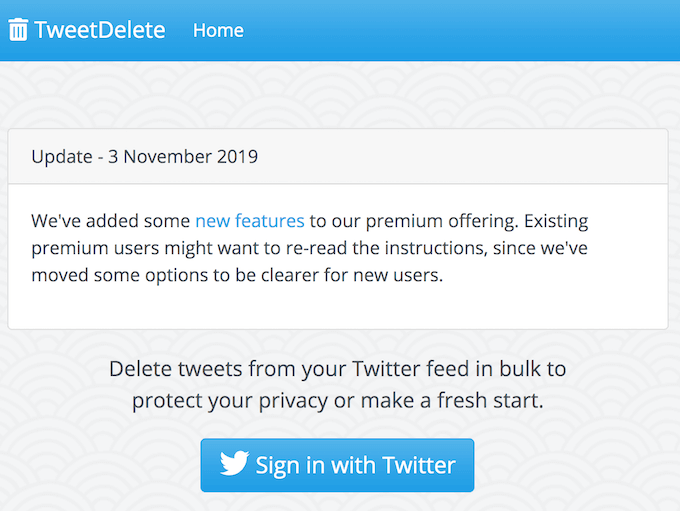
- Accede ao sitio web de TweetDelete e inicia sesión na túa conta de Twitter.
- Unha vez que teñas a sesión iniciada, fai clic en Eliminar chíos.
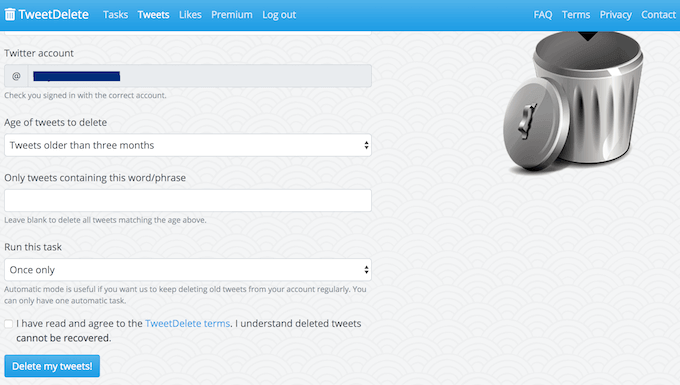
- Podes escoller se queres eliminar todos os teus chíos ou só os chíos dun determinado período de tempo. Tamén podes usar unha ferramenta de busca de texto para filtrar as publicacións que queres eliminar.
- Cando esteas satisfeito con todas as configuracións, fai clic en Eliminar os meus chíos.
Podes configurar a aplicación para que realice unha limpeza de Twitter regularmente se queres seguir actualizando o teu feed. Se tes máis de 3.200 chíos que queres eliminar, podes repetir o proceso ata que desaparezan todos. Hai outras ferramentas que poden axudarche a eliminar masivamente os teus chíos dunha soa vez, pero a maioría deles tes que pagar.
Do mesmo xeito que Facebook, recomendámosche que arquives e garde o teu contido de Twitter antes de realizar unha eliminación completa.
Como eliminar en masa publicacións de Facebook
Cando se trata de Facebook, a opción máis obvia é eliminar as túas publicacións unha a unha. Para facelo, faga o seguinte:
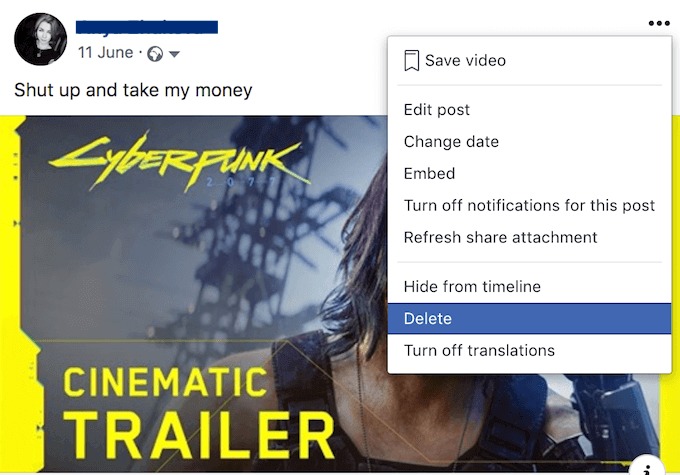
- Busca a actualización do teu perfil que queres eliminar.
- Toca os tres puntos na esquina superior dereita da publicación.
- Seleccione Eliminar .
Alternativamente, podes eliminar publicacións de Facebook usando o Rexistro de actividade :
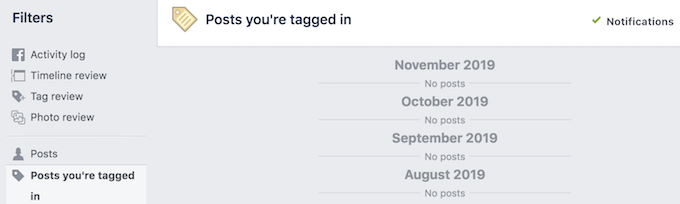
- Busca o botón Rexistro de actividade na esquina superior dereita do teu perfil.
- Seleccione a categoría de publicacións á que desexa acceder na columna Filtros .
- Para eliminar unha publicación, fai clic na icona do lapis á dereita de cada publicación.
Ambas opcións só che permiten eliminar as túas actualizacións de Facebook unha por unha.
Use o Xestor de publicacións de libros sociais para eliminar en masa as publicacións de Facebook
Desafortunadamente, non hai ningunha opción na plataforma para eliminar publicacións como eliminas a caché do teu navegador . Polo tanto, se non queres perder o tempo eliminando cada publicación de Facebook por separado, terás que usar unha extensión do navegador ou algunha outra ferramenta en liña para eliminar en masa as publicacións de Facebook.
Por exemplo, Social Book Post Manager é un complemento gratuíto para Chrome que pode axudarche con iso. Podes eliminar as túas publicacións de Facebook por lotes, así como mellorar a túa privacidade de Facebook ocultando varias publicacións doutros usuarios.
Aquí tes como usar Social Book Post Manager para eliminar masivamente as túas publicacións de Facebook:
- Engade o complemento ao teu navegador.
- Abre o teu perfil de Facebook e vai ao Rexistro de actividade . Escolla unha categoría na columna Filtros da esquerda. Gústalle ás publicacións nas que estás etiquetado ou ás publicacións doutras persoas na túa cronoloxía .
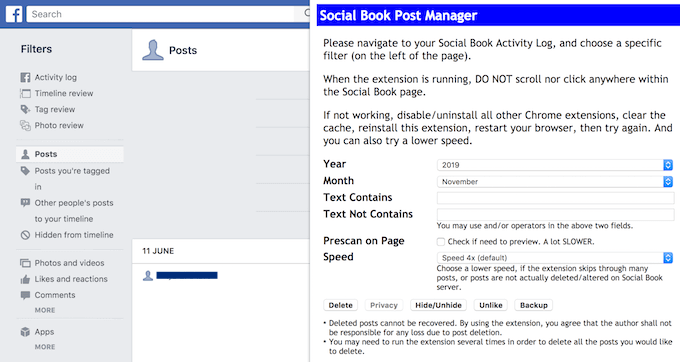
- Abre a extensión Social Book Post Manager. A continuación, enche os campos para limitar a busca das publicacións que queres eliminar: Ano , Mes , O texto contén e O texto non contén .
- Marque a preescanear na páxina para activar a vista previa.
- Fai clic en Eliminar para eliminar as publicacións escollidas.
Lembra que unha vez que elimines as túas publicacións de Facebook, non se poderán recuperar. Entón, antes de ir borrar todos eses recordos, asegúrate de descargar os teus datos de Facebook .
Como eliminar en masa publicacións de Instagram
Como era de esperar, a aplicación de Instagram non che permite eliminar máis dunha publicación á vez. Ademais, só podes eliminar as túas publicacións usando a aplicación móbil, non o teu navegador web.
Para eliminar unha única publicación de Instagram, fai o seguinte:
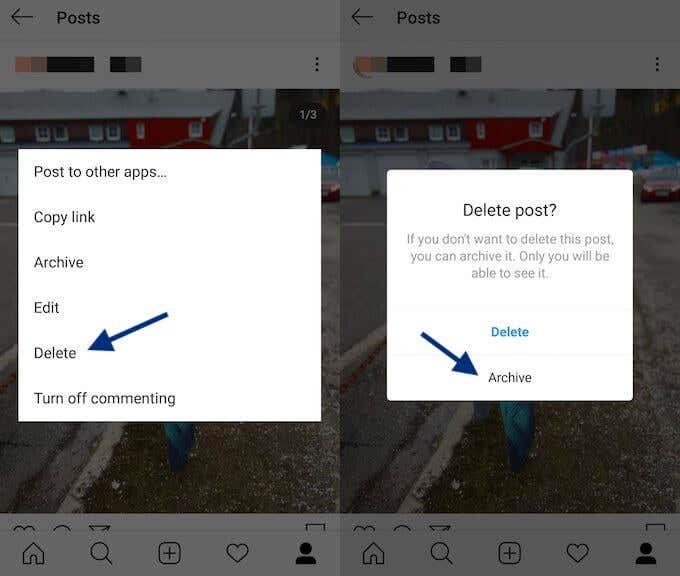
- Inicia sesión na túa conta de Instagram no teu teléfono intelixente.
- Busca a publicación que queres eliminar. A continuación, fai clic nos tres puntos na esquina superior dereita da publicación.
- Escolla Eliminar .
Tamén podes optar por arquivar as túas publicacións en lugar de eliminalas. A diferenza da eliminación, esa acción é reversible. A publicación tamén conservará todos os Gústame e comentarios se algunha vez cambias de opinión e queres restaurala.
Use Cleaner para Instagram para eliminar en masa publicacións de Instagram
Hai bastantes aplicacións que poden axudarche a eliminar en masa as publicacións de Instagram. Unha opción popular é Cleaner para Instagram ( descarga para: iOS , Android ).
Se decidiches eliminar o teu feed dalgunhas publicacións antigas usando Cleaner para Instagram, sigue estes pasos:
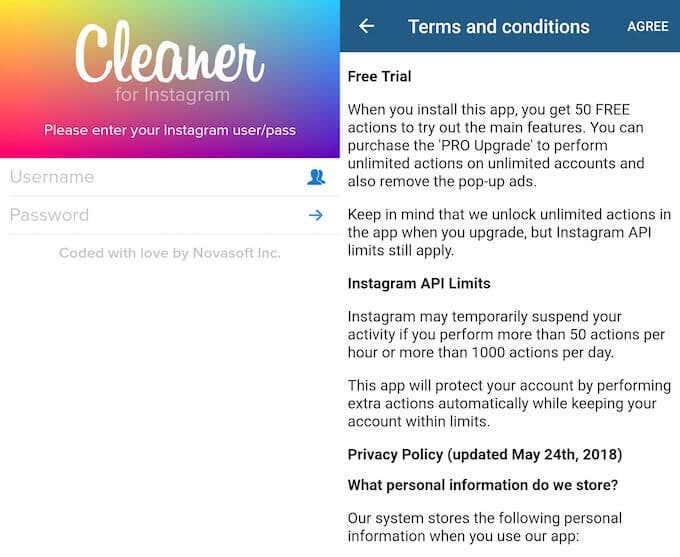
- Abre a aplicación no teu smartphone.
- Inicia sesión na túa conta de Instagram. Le e acepta os termos e condicións.
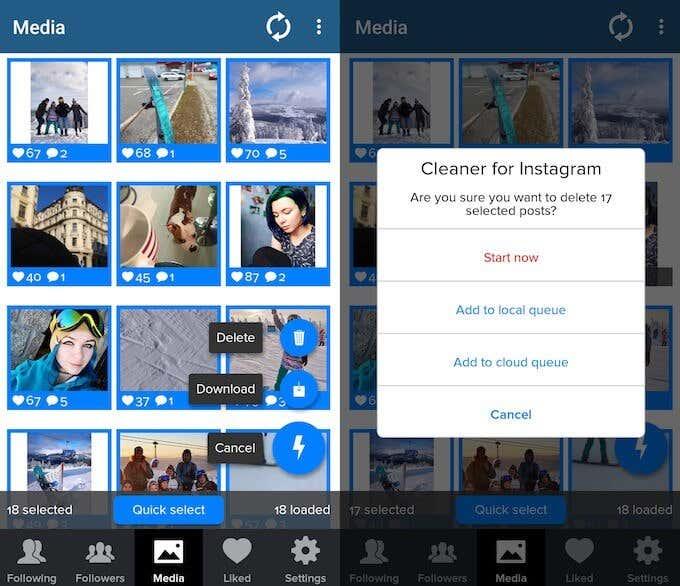
- Escolla Multimedia no menú da parte inferior da aplicación.
- Selecciona as publicacións que queres eliminar.
- Toca o sinal do raio na esquina inferior dereita. Fai clic en Eliminar .
Cleaner para Instagram é gratuíto para ata 40 operacións. Hai unha opción para actualizalo e obter máis funcionalidades coa versión Pro. A aplicación non se limita á eliminación masiva das túas publicacións de Instagram. Podes usalo para listar os usuarios na lista branca, deixar de seguirlos ou bloquealos, así como eliminar os Gústame das publicacións.
Se te preguntas se estás compartindo en exceso nas redes sociais, é probable que teñas razón e é hora de facer unha limpeza xeral. Limpar as túas contas de redes sociais non só é bo para a túa alma (e os teus seguidores), senón que pode ser un gran paso para protexer a túa privacidade en liña .